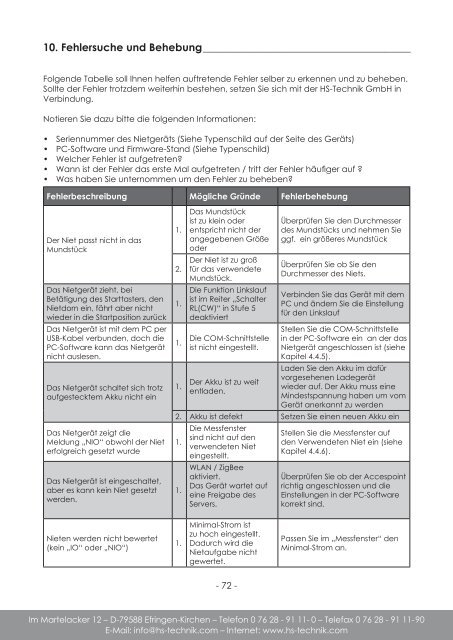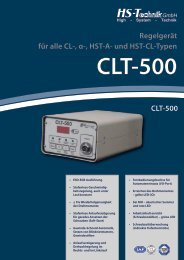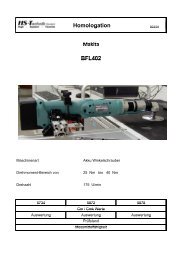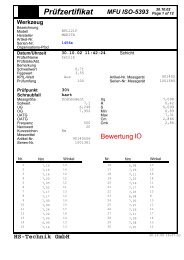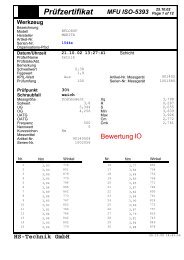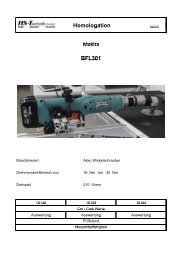Werkzeug - HS-Technik
Werkzeug - HS-Technik
Werkzeug - HS-Technik
Sie wollen auch ein ePaper? Erhöhen Sie die Reichweite Ihrer Titel.
YUMPU macht aus Druck-PDFs automatisch weboptimierte ePaper, die Google liebt.
10. Fehlersuche und Behebung _______________________________________<br />
Folgende Tabelle soll Ihnen helfen auftretende Fehler selber zu erkennen und zu beheben.<br />
Sollte der Fehler trotzdem weiterhin bestehen, setzen Sie sich mit der <strong>HS</strong>-<strong>Technik</strong> GmbH in<br />
Verbindung.<br />
Notieren Sie dazu bitte die folgenden Informationen:<br />
• Seriennummer des Nietgeräts (Siehe Typenschild auf der Seite des Geräts)<br />
• PC-Software und Firmware-Stand (Siehe Typenschild)<br />
• Welcher Fehler ist aufgetreten?<br />
• Wann ist der Fehler das erste Mal aufgetreten / tritt der Fehler häufiger auf ?<br />
• Was haben Sie unternommen um den Fehler zu beheben?<br />
Fehlerbeschreibung Mögliche Gründe Fehlerbehebung<br />
Der Niet passt nicht in das<br />
Mundstück<br />
Das Nietgerät zieht, bei<br />
Betätigung des Starttasters, den<br />
Nietdorn ein, fährt aber nicht<br />
wieder in die Startposition zurück<br />
Das Nietgerät ist mit dem PC per<br />
USB-Kabel verbunden, doch die<br />
PC-Software kann das Nietgerät<br />
nicht auslesen.<br />
Das Nietgerät schaltet sich trotz<br />
aufgestecktem Akku nicht ein<br />
Das Nietgerät zeigt die<br />
Meldung „NIO“ obwohl der Niet<br />
erfolgreich gesetzt wurde<br />
Das Nietgerät ist eingeschaltet,<br />
aber es kann kein Niet gesetzt<br />
werden.<br />
Nieten werden nicht bewertet<br />
(kein „IO“ oder „NIO“)<br />
1.<br />
2.<br />
1.<br />
1.<br />
1.<br />
Das Mundstück<br />
ist zu klein oder<br />
entspricht nicht der<br />
angegebenen Größe<br />
oder<br />
Der Niet ist zu groß<br />
für das verwendete<br />
Mundstück.<br />
Die Funktion Linkslauf<br />
ist im Reiter „Schalter<br />
RL(CW)“ in Stufe 5<br />
deaktiviert<br />
Die COM-Schnittstelle<br />
ist nicht eingestellt.<br />
Der Akku ist zu weit<br />
entladen.<br />
- 72 -<br />
Überprüfen Sie den Durchmesser<br />
des Mundstücks und nehmen Sie<br />
ggf. ein größeres Mundstück<br />
Überprüfen Sie ob Sie den<br />
Durchmesser des Niets.<br />
Verbinden Sie das Gerät mit dem<br />
PC und ändern Sie die Einstellung<br />
für den Linkslauf<br />
Stellen Sie die COM-Schnittstelle<br />
in der PC-Software ein an der das<br />
Nietgerät angeschlossen ist (siehe<br />
Kapitel 4.4.5).<br />
Laden Sie den Akku im dafür<br />
vorgesehenen Ladegerät<br />
wieder auf. Der Akku muss eine<br />
Mindestspannung haben um vom<br />
Gerät anerkannt zu werden<br />
2. Akku ist defekt Setzen Sie einen neuen Akku ein<br />
1.<br />
1.<br />
1.<br />
Die Messfenster<br />
sind nicht auf den<br />
verwendeten Niet<br />
eingestellt.<br />
WLAN / ZigBee<br />
aktiviert.<br />
Das Gerät wartet auf<br />
eine Freigabe des<br />
Servers.<br />
Minimal-Strom ist<br />
zu hoch eingestellt.<br />
Dadurch wird die<br />
Nietaufgabe nicht<br />
gewertet.<br />
Stellen Sie die Messfenster auf<br />
den Verwendeten Niet ein (siehe<br />
Kapitel 4.4.6).<br />
Überprüfen Sie ob der Accespoint<br />
richtig angeschlossen und die<br />
Einstellungen in der PC-Software<br />
korrekt sind.<br />
Passen Sie im „Messfenster“ den<br />
Minimal-Strom an.<br />
Im Martelacker 12 – D-79588 Efringen-Kirchen – Telefon 0 76 28 - 91 11- 0 – Telefax 0 76 28 - 91 11-90<br />
E-Mail: info@hs-technik.com – Internet: www.hs-technik.com